酷家乐装修设计软件电脑版是一款专门针对从事专修行业人员或个人用户在装修之前先设计满意后才装修的使用的装修设计软件,酷家乐装修设计软件拥有强大的户型、家具、厨卫模型模板,并且包含一键智能布局功能,即使你设计天赋非常查,也能够一键实现房屋装修设置。其设计后的装修方案还能够分享给其它好友参考哦。
软件特色
酷家乐3D云设计是时下最热、最酷、最帅的“装修神器”,是覆盖最广、用户最多、最受用户喜爱的装修软件。
10秒可免费生成高清效果图,能够让你为客户、家人、自己快速打造理想居所。业主使用超级家装,10秒瞬间可以生成你的家,让装修更加随心所欲。设计师使用酷家乐,效果图立等可取,向业主证明专业度,可极大提高接单成功率!
独创一键智能自动布局功能,即使你不懂设计,轻点鼠标,也能立即获取精美装修方案!更有多种风格、海量样板间任您选择!
装拥有数十万家居建材模型库,并有真实商品一一对应,方案设计完成直接输出商品清单!

功能介绍
操作简单,完全免费,无需学习,任何人都可以使用。
拥有多项技术专利,核心技术团队来自美国硅谷,开发团队大多毕业于清华、浙大、上交等国内知名高校。
拥有全国最新最全的3D户型图库,用户只需输入楼盘小区名称,即可立即获得自己需要的户型图。
拥有全球领先的技术,10秒可生成效果图,30秒快速出360°动态全景图,极大提高了设计师的工作效率,从而提高设计师的接单成功率。以往设计师使用3Dmax做一套效果图短则三五天,多则一两周,而酷家乐几分钟就能搞定。
5分钟就能生成装修方案和清单,拥有数十万真实3D家具建材模型库,海量风格样板间一键匹配,这些模型随你任意拖动摆放,搞定方案后,可同时输出装修清单,接下来您需要做的就是拿着清单去找施工队了。
户型创建方法:
(一)创建篇
打开酷家乐的网站,登陆自己的账号,然后点击“开始设计”
进入设计工具界面,在弹出窗口中有四种创建户型的方式可供选择,即"自由绘制、搜索户型库、导入CAD文件、导入临摹图”。

选择“搜索户型”后在搜索栏中选择地区然后输入”小区名“或”楼盘名“,再点击搜索。

找到您需要的户型图,鼠标点击户型图再点击“去装修”即可。

tips:如果没有找到想要的户型图,可以点击搜索页面下方的“自己画”或选择“帮画服务”。

同时也可以选择导入CAD,导入之后系统会自动生成户型图,注意CAD文件大小。

另外,也可以导入自己的临摹图喔!
(二)绘制篇
1. 临摹图
随手画太不靠谱?找到现有的户型图,上传到工具页面,即可临摹~
注意:上传临摹图会清空整张画布!

导入成功后,首先需设置比例尺,将界面中的黄色标尺的首末端点对准一段距离,然后输入实际尺寸,点击“确定”来确认比例。 (小妙招:若标尺的单位是m,可点击界面左上角图标更改显示单位,改成mm更精准)

隐藏临摹图:点击界面左上角的设置按钮,在弹出框中选择底图设置,然后勾选掉“显示临摹图”即可隐藏,也可以点击“删除临摹图”按钮删除,同时在弹出框中还可以设置绘制出的墙体的透明度。
tips:隐藏临摹图后可以继续勾选显示临摹图,删除之后临摹图不可恢复。

2. 绘制户型
在左侧选择户型模块,可以看到“画墙”部分有“画墙”、“画房间”和“画洞”三个图标,

画墙:点击画墙之后,即可在画布中任意绘制直线墙体,可以在画的时候直接输入墙体长度尺寸,若您画的墙体能够围合成一个封闭的形状,则会自动形成房间。
同时左上方也可以设置“绘制模式”、“墙厚”以及取消“吸附”。

画房间:在户型图中确定房间一角为绘制起点,绘制矩形框到指定大小,点击鼠标左键,即形成房间。
画洞:点击画洞之后,即可在画布中画洞,注意画出来的洞是地板洞,在三维中可查看。
墙体设置:整体绘制完成,点击墙体,左侧弹出墙体属性,可以设置墙体类型(普通墙/承重墙/矮墙)、“墙体厚度、;点击“曲线”按钮可以做弧形墙,还有“拆分墙体”及“删除”的按钮。

户型设置:工具界面左上方设置中,可以设置层高、底板厚度及单位。
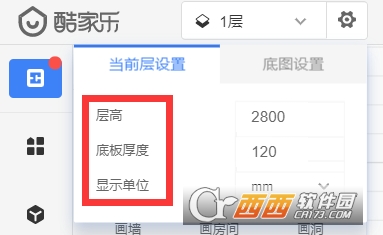
命名:点击房间,左侧弹出房间信息,可选择房间名称,没有合适的命名可以点击最下面的“自定义”。
房间地面材质通过操作板中的“替换材质”按钮来实现,材质纹理方向可通过属性中的“角度”或操作板中的“旋转材质”按钮来实现,注意每点击一次“旋转材质”按钮,纹理方向旋转45度。
门窗:直接在左边选择门窗模型拖到墙上装饰。

结构部件:直接在左边选择结构部件拖到画布中。

测量工具:也可以使用测量工具测量家具到墙、家具到家具之间的距离。
显示控制:点击上方“显示”即可对尺寸线、房间名、面积、顶面家具、地面家具进行显示控制
好啦,户型设计就此完成,感觉自己画的棒呆啦~

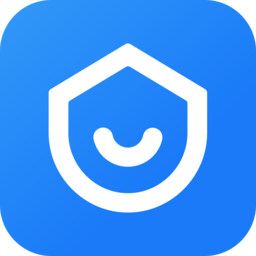





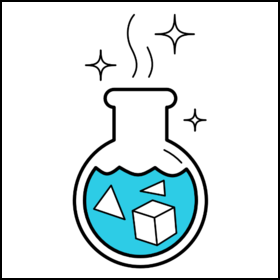




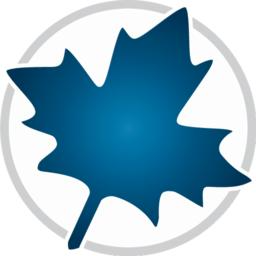 Maplesoft Maple
Maplesoft Maple 寓小二
寓小二 Earmaster
Earmaster 营销号生成器
营销号生成器 幕享投屏
幕享投屏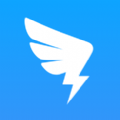 钉钉点赞
钉钉点赞 建设工程图集
建设工程图集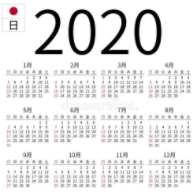 2020日历表
2020日历表 迅捷cad编辑器
迅捷cad编辑器 开票助手
开票助手 拼多多砍价神器
拼多多砍价神器 厦门税务
厦门税务









 酷家乐装修软件v12.1.0.0免费版
酷家乐装修软件v12.1.0.0免费版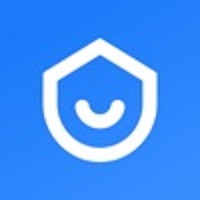 酷家乐装修手机版V5.10.0 安卓版
酷家乐装修手机版V5.10.0 安卓版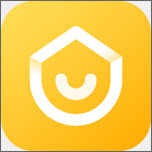 酷家乐装修管家v5.9.4
酷家乐装修管家v5.9.4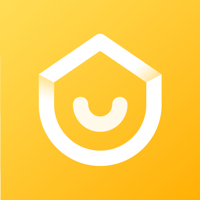 酷家乐装修业主版v5.9.3 官方IOS版
酷家乐装修业主版v5.9.3 官方IOS版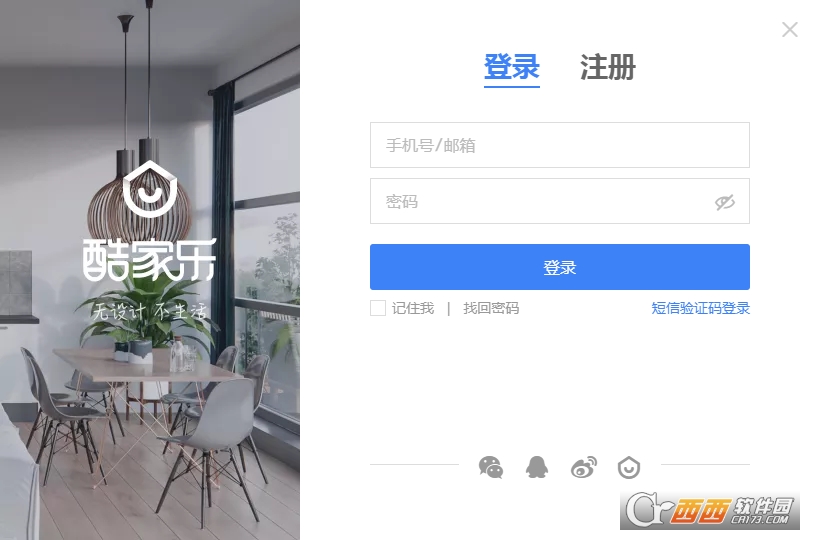
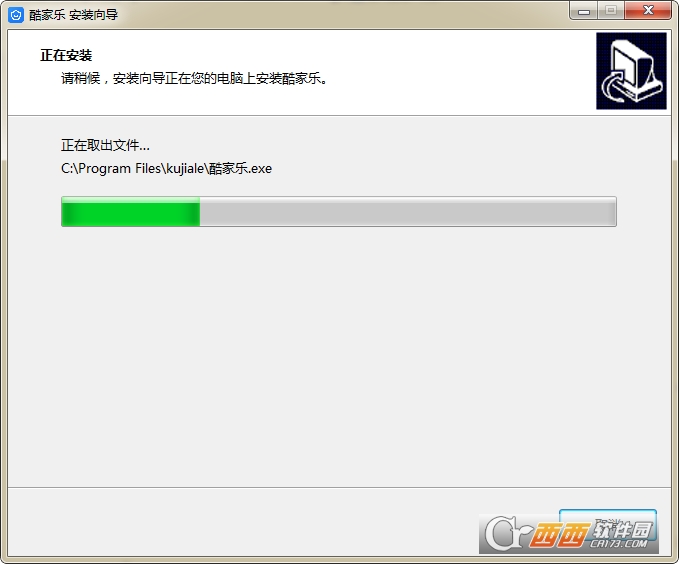


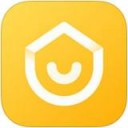 下载
下载 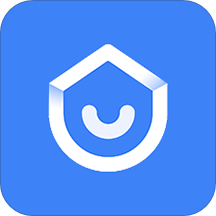 下载
下载  下载
下载 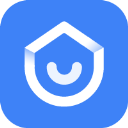 下载
下载 
 下载
下载  下载
下载  下载
下载  下载
下载  下载
下载  下载
下载  48.7M 查看详情
48.7M 查看详情 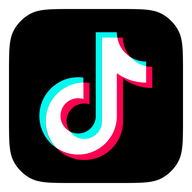
 大小: 72.4M
大小: 72.4M
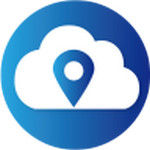
 索尼手机更新管理工具(Sony PC Companion)2.10.281 免费中文版
索尼手机更新管理工具(Sony PC Companion)2.10.281 免费中文版  Overture专业打谱软件5.5.1-7 简体中文版
Overture专业打谱软件5.5.1-7 简体中文版  驾校一点通2022科目一6.8.0 电脑版
驾校一点通2022科目一6.8.0 电脑版  SPSS 18.0中文版
SPSS 18.0中文版  MatLab R2012b 特别文件
MatLab R2012b 特别文件  寻星计算程序(卫星天线寻星参数计算)v3.1 绿色版
寻星计算程序(卫星天线寻星参数计算)v3.1 绿色版  八爪鱼采集器v8.5.7 官方最新版
八爪鱼采集器v8.5.7 官方最新版  星空抽奖软件无限制版完美注册码版
星空抽奖软件无限制版完美注册码版  利信财务软件专业单机版V6.4免费无限制版
利信财务软件专业单机版V6.4免费无限制版  天学网电脑版v5.6.1.0 官方最新版
天学网电脑版v5.6.1.0 官方最新版  摩客mockplus桌面客户端v3.7.0.1 官方最新版
摩客mockplus桌面客户端v3.7.0.1 官方最新版  淘宝助理天猫版5.3.7.0 官方最新版
淘宝助理天猫版5.3.7.0 官方最新版  高品智CRM客户关系管理系统v3.301.311 官方免费版
高品智CRM客户关系管理系统v3.301.311 官方免费版  易航科技增值税发票电子化软件(增值税发票扫描认证)V2.0免费版
易航科技增值税发票电子化软件(增值税发票扫描认证)V2.0免费版  易房大师v3.2免费版
易房大师v3.2免费版  数米基金宝20153.1.0 官方最新版
数米基金宝20153.1.0 官方最新版  发票导出接口软件3.9绿色免费版
发票导出接口软件3.9绿色免费版  杰奇小说连载系统免费版
杰奇小说连载系统免费版  发票认证接口软件v2.2绿色版
发票认证接口软件v2.2绿色版  高品智财务公司委托代办项目软件v3.320 官方版
高品智财务公司委托代办项目软件v3.320 官方版